SSD硬盘是一种高速存储设备,通过将其安装到电脑上可以提升系统的启动速度和文件传输速率。本文将为您介绍如何正确地安装SSD硬盘到电脑上。
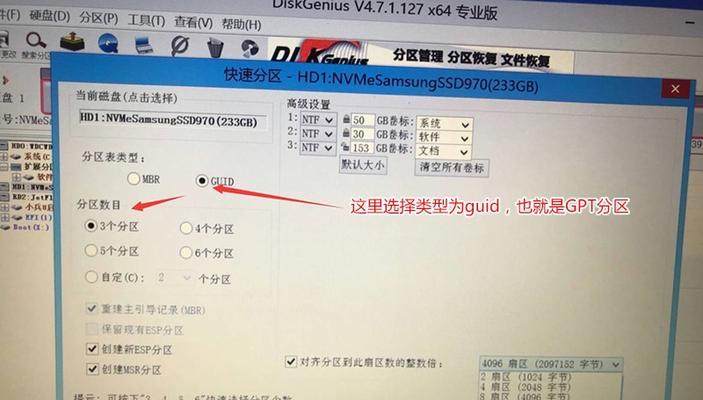
准备工作:收集所需材料和工具
在开始安装SSD硬盘之前,您需要准备以下材料和工具:一个适配的SSD硬盘、一个SATA数据线、一个SATA电源线、一个螺丝刀和一个固定SSD的支架。
断电和拆除电脑外壳
在开始安装之前,确保将电脑断电,并从电源插座上拔掉插头。然后使用螺丝刀拆除电脑外壳,以便您可以轻松访问主板和其他内部组件。
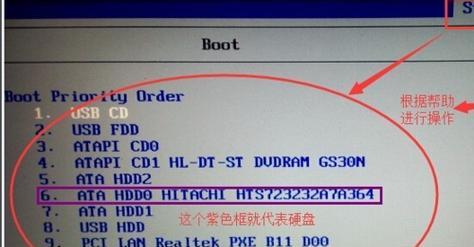
寻找合适的位置
在内部空间选择一个合适的位置来安装SSD硬盘。通常,主板附近的SATA接口是首选位置。确保有足够的空间固定SSD硬盘。
插入SATA数据线
将一端的SATA数据线连接到SSD硬盘的SATA接口,另一端连接到主板上的可用SATA接口。确保插头与插槽相匹配,并稳固地插入。
连接SATA电源线
使用一个SATA电源线将SSD硬盘与电源连接起来。一端插入SSD硬盘上的电源接口,另一端插入电源供应器上的可用SATA电源接口。确保插头完全插入,并牢固连接。
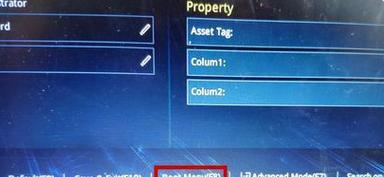
固定SSD硬盘
使用固定SSD的支架将SSD硬盘安装到选择的位置上。将支架与主板和其他组件对齐,并使用螺丝刀将其牢固地固定。
重新装回电脑外壳
在确认SSD硬盘已经正确安装后,重新安装电脑外壳。确保外壳与主机箱完全对齐,并使用螺丝刀将其牢固地固定。
连接电源并启动电脑
将电脑插头重新插入电源插座,并启动电脑。如果一切安装正确,电脑应该能够正常启动,并识别新安装的SSD硬盘。
进入BIOS设置
在电脑启动时,按下相应的按键(通常是Del或F2键)进入BIOS设置。在BIOS设置中,找到并确认新安装的SSD硬盘被正确识别。
格式化SSD硬盘
如果SSD硬盘没有被识别或分配盘符,您需要格式化它。在操作系统中,找到“磁盘管理”工具,并按照提示格式化SSD硬盘。
迁移系统和文件
如果您计划将操作系统和文件从旧硬盘迁移到新的SSD硬盘上,您可以使用专业的迁移工具或操作系统自带的备份和恢复工具。
测试SSD硬盘
在完成安装和迁移后,您可以使用专业的测试工具来测试SSD硬盘的性能。确保SSD硬盘可以正常工作并达到预期的速度。
备份数据
在开始使用新的SSD硬盘之前,请务必备份所有重要的数据。这将帮助您在发生意外情况时保护您的文件和个人资料。
优化SSD硬盘性能
为了获得最佳的性能和寿命,您可以采取一些优化措施,例如禁用系统休眠、启用TRIM功能和定期清理无用文件等。
通过正确安装SSD硬盘到电脑上,您可以大大提升系统的速度和性能。记住按照正确的步骤进行操作,并对SSD硬盘进行适当的维护和优化,以确保其长时间稳定工作。




